A hálózati kábel nincs megfelelően csatlakoztatva, vagy megsérült.
Ha az Internetkapcsolatok hibaelhárítót futtatod, és egy hibaüzenet jelenik meg, amely azt mondja, hogy a hálózati kábel nincs megfelelően csatlakoztatva vagy eltört, akkor ez a bejegyzés segít a probléma megoldásában a Windows számítógépen.
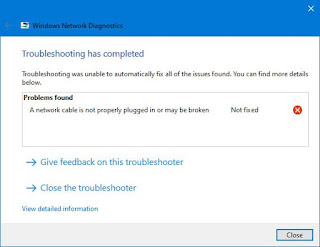
A Windows felhasználók gyakran különféle beépített hibaelhárítókat futtatnak, hogy kijavítsák a gyakori problémákat, például nincs internetkapcsolat. Ha nem kapsz működő internetkapcsolatot, akkor használhatod az Internet Connections "Internetkapcsolatok" hibaelhárítót, mivel ez segíthet a probléma megoldásában. Ha azonban a hibaüzenet a korábban említettek szerint jelenik meg, akkor a hibaelhárító használatán kívül mást kell tenned.
A hálózati kábel nincs megfelelően csatlakoztatva, vagy megsérülhet.
Ha az Internet-kapcsolatok hibaelhárítója hibaüzenetet jelenít meg: A hálózati kábel nincs megfelelően csatlakoztatva, vagy esetleg megszakadt, a következő javaslatok segítenek a probléma megoldásában:
- Ellenőrizd a WiFi router tápellátását.
- Cseréld ki az Ethernet kábelt.
- Futtasd a hálózati adapter hibaelhárítóját.
Az alábbiakban részletes útmutató található, és ezeket a lépéseket követheted.
1. Ellenőrizd a WiFi router tápellátását.
Ez a probléma főként akkor fordul elő, ha WiFi útválasztót használ internetkapcsolathoz. Nem számít, melyik útválasztót használja, a készülék állandó áramforrást igényel. Ha van valami probléma az útválasztó tápegységével, akkor nagy esély van arra, hogy ezzel a problémával szembesülsz. Általában az összes útválasztónak van néhány közös mutatója, például a bejövő kapcsolat, a kimenő csatlakozások, a WiFi sugárzás, az energiaellátás stb. a WiFi routerén.
Annak biztosítása érdekében, hogy az útválasztó bűnös-e vagy sem, használhatsz másik WiFi útválasztót, vagy megpróbálhatsz másik számítógépet csatlakoztatni ugyanahhoz a WiFi hálózathoz Ethernet-kábelen keresztül.
2. Cseréld ki az Ethernet kábelt.
Ha a fent említett megoldás nem működött az számodra, megváltoztathatod az Ethernet kábelt. A szokásos CAT6 kábel öt vezetéket tartalmaz a vezetékben, és a minimális horony vagy vágás ilyen problémát okozhat. Egy 5-6 méter hosszú Ethernet kábel nem kerül sokba. Ezért megpróbálhatod kicserélni a meglévő kábelt annak ellenőrzésére, hogy a kábel okozza-e a problémát.
3. Futtasd a hálózati adapter hibaelhárítóját.
Időnként az Ethernet port vagy az adapter okozhatja ezt a hibát. Nyisd meg a Hibaelhárítás oldalt a Windows beállításai panelen, és futtassa a hálózati adapter hibaelhárítóját.Ha ismered a folyamatot, megpróbálhatod manuálisan megtisztítani az adaptert vagy az Ethernet portot.
Nincsenek megjegyzések:
Megjegyzés küldése